Pomimo wszystkich zmian, jakie Windows miał jako platformę na przestrzeni lat, data i godzina zawsze znajdowały swoje miejsce w obszarze powiadomień. Użytkownicy muszą się do tego przyzwyczaić, stojąc w prawym dolnym rogu paska zadań i nadal działa stabilnie w systemie Windows 10. Jednak niektórzy użytkownicy zgłaszają, że ikona zegara / daty jest całkowicie nieobecna lub ledwo widoczna.
Włożyliśmy trochę wysiłku, aby pomóc Ci rozwiązać ten problem. Kroki można znaleźć poniżej.
Co zrobić, jeśli zegar systemu Windows 10 jest niewidoczny
- Wyłącz małe ikony paska zadań
- Zmień motyw
- Cofnij aktualizację lub zresetuj komputer do wartości fabrycznych
Rozwiązanie 1 — Wyłącz małe ikony paska zadań
Zacznijmy od sprawdzenia, czy ikona zegara jest włączona. Po rozwiązaniu problemu i jeśli problem będzie się powtarzał, przejdź dalej przez listę.
Oto gdzie włączyć ikonę zegara w ustawieniach Windows 10:
- Kliknij pasek zadań prawym przyciskiem myszy i otwórz Ustawienia paska zadań.
- Pod «Obszar powiadomień”Kliknij Włącz lub wyłącz ikony systemowe.
- Upewnij się, że Zegar jest włączył się.
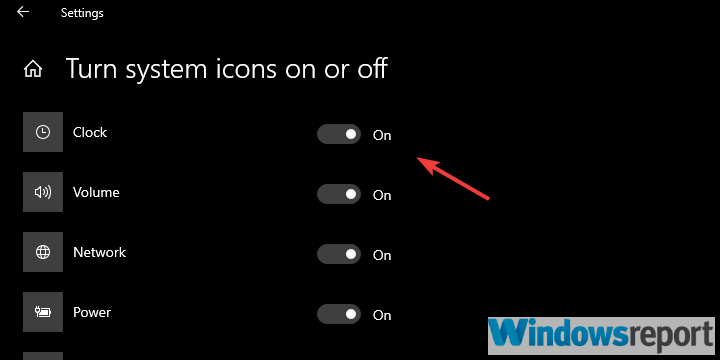
Pamiętaj, że nie jest to samo w sobie rozwiązanie. Jest to, na dobre lub złe, obejście, które pomogło niektórym użytkownikom przywrócić zegar tam, gdzie należy. Teraz wydaje się, że patrzymy na błąd, który, gdy włączone są małe przyciski paska zadań (dla dodatkowej przestrzeni).
Zegar albo całkowicie znika, albo czcionka cyfry jest zbyt ciemna lub przezroczysta, przez co jest ledwo widoczna.
Mając to na uwadze, na razie zalecamy wyłączenie małego formatu ikon paska zadań. Przynajmniej dopóki jedna z nadchodzących aktualizacji nie rozwiąże tego problemu.
Oto jak wyłączyć małe ikony paska zadań w Windows 10:
- Kliknij pasek zadań prawym przyciskiem myszy i otwórz Ustawienia paska zadań.
- Wyłącz „Użyj małych przycisków paska zadań”Ustawienie.

Rozwiązanie 2 — Zmień motyw
Innym sposobem radzenia sobie z niewidzialnym zegarem jest zmiana motywu pulpitu. Nie musi to dotyczyć wszystkich ustawień personalizacji, więc możesz pozostać przy wybranym temacie. Musisz jednak zmienić kolor Start, Pasek zadań i Centrum akcji, aby zegar był ponownie widoczny.
Z jakiegoś powodu automatyczny przełącznik czcionek dla motywu jasny / ciemny nie działa dla niektórych użytkowników. Tak więc zegar jest niewidoczny w obszarze powiadomień.
Oto jak zmienić motyw kolorów w systemie Windows 10:
- Kliknij prawym przyciskiem myszy pusty obszar pulpitu i otwórz Nadać cechy osobiste z menu kontekstowego.
- Wybierać Zabarwienie z lewego panelu.
- Wybierz kolor inny niż bieżący.

- Wyłączyć Efekty przezroczystości.
- Teraz przewiń w dół i odznacz „Start, pasek zadań i centrum akcji”W polu„Pokaż kolor akcentu na następujących powierzchniach» Sekcja.

Rozwiązanie 3 — Przywróć aktualizację lub zresetuj komputer do wartości fabrycznych
Wreszcie, jeśli poprzednie dwa obejścia nie doprowadziły Cię daleko, a zegar obszaru powiadomień jest nadal niewidoczny, możemy jedynie zasugerować skorzystanie z opcji odzyskiwania. Przynajmniej jeśli zależy Ci na szybkim rozwiązaniu. Możesz poczekać na następną aktualizację, aby to naprawić, ale może to zająć trochę czasu.
A ponieważ opcje odzyskiwania pozwalają zachować dane, przywrócenie komputera do wartości fabrycznych lub przywrócenie poprzedniej aktualizacji nie powinno stanowić problemu.
Oto jak przywrócić poprzednią wersję systemu Windows 10:
- Naciśnij klawisz Windows + I, aby otworzyć Ustawienia app.
- Wybierać Aktualizacja Bezpieczeństwo Sekcja.
- Wybierz Poprawa z lewego panelu.
- Pod «Wróć do poprzedniej wersji systemu Windows 10”Kliknij Rozpocznij.

Oto jak zresetować komputer do wartości fabrycznych:
- Naciśnij klawisz Windows + I, aby otworzyć Ustawienia app.
- Wybierać Aktualizacja Bezpieczeństwo Sekcja.
- Wybierz Poprawa z lewego panelu.
- Pod «Zresetuj ten komputer”Kliknij Rozpocznij.

Że należy to zrobić. Jeśli masz jakieś alternatywne pomysły na rozwiązanie tego problemu, możesz nam powiedzieć w sekcji komentarzy poniżej.

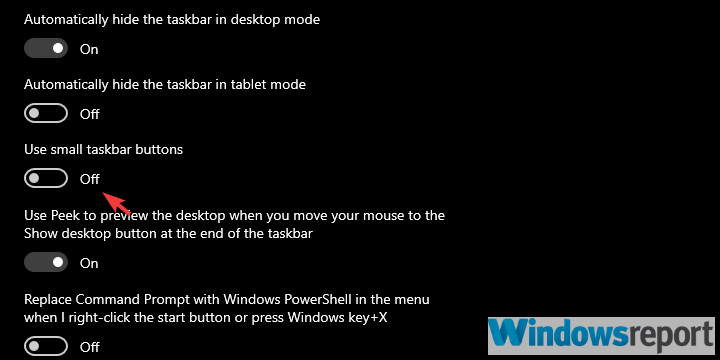
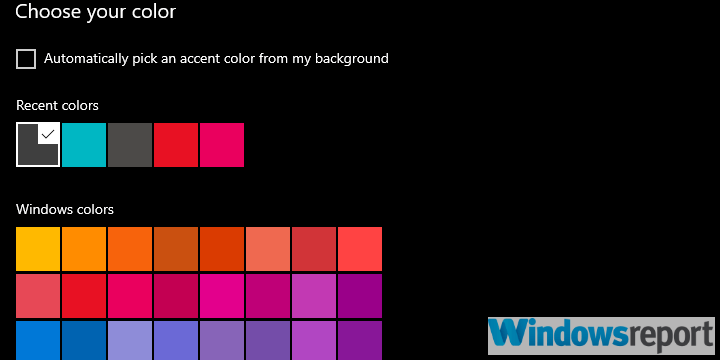

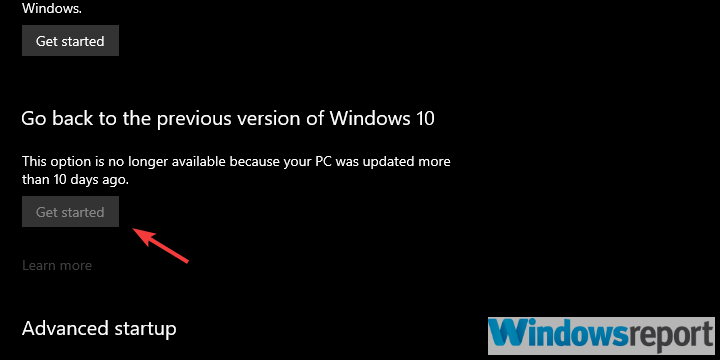
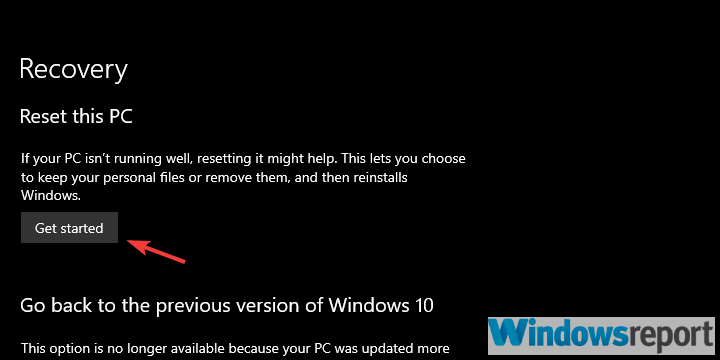
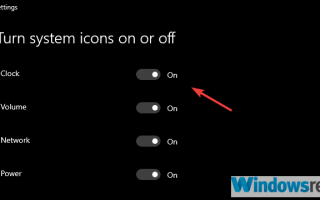

![Błąd aktualizacji systemu Windows 10 0x8007042B [FIX]](https://pogotowie-komputerowe.org.pl/wp-content/cache/thumb/76/f376e36b6c2db76_150x95.png)

